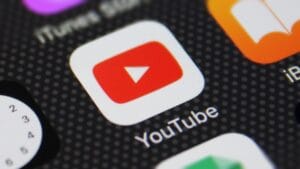A série iPhone 16 vem com um botão físico de controle da câmera que você pode pressionar para tirar uma foto ou vídeo, tocar para exibir diferentes configurações e deslizar para ajustar a exposição e outros elementos. Mas o controle pode ser difícil de operar, especialmente se você estiver acostumado a deslizar e tocar nas configurações da tela para tirar uma foto.
Além disso: meu novo acessório favorito para iPhone torna muito mais fácil gravar vídeos profissionais
Tenho experimentado o Controle da Câmera nas últimas semanas, usando-o para tirar fotos e vídeos. Definitivamente há uma curva de aprendizado. Você tem que descobrir como acessar cada configuração e aplicar o toque ou toque certo para ativá-la. Você também precisa entender como o ajuste da exposição, profundidade de campo, estilo e tom afetarão sua foto – e quais desses elementos você deve usar e quando.
Ainda estou tentando me acostumar com o controle para determinar se prefiro ele às configurações padrão da câmera na tela. Se você também está tendo dificuldades com o controle, aqui estão 12 dicas que devem facilitar seu uso.
Como usar o controle da câmera no iPhone 16
Por padrão, pressionar uma vez no controle da câmera abre o aplicativo Câmera. Essa é uma maneira rápida e fácil de tirar uma foto. Mas você pode acidentalmente acertar o controle quando não quiser usar a câmera. Nesse caso, você pode alterar a ação para um clique duplo.
Vá para Configurações, selecione Câmera e toque em Controle da câmera. Na seção Iniciar câmera, marque a opção Clique duplo e veja se pressionar duas vezes o controle funciona melhor para você.
Pressionar levemente ou pressionar duas vezes o controle da câmera com o aplicativo Câmera aberto permite percorrer as diferentes configurações e ajustá-las como preferir. Mas, ao fazer isso, as configurações na tela do aplicativo Câmera desaparecem devido à opção Clean Preview. A ideia é apresentar uma visão clara e desobstruída do assunto. Mas você pode preferir ter acesso a essas configurações na tela para ajustá-las da maneira usual. Nesse caso, basta desligar o Clean Preview.
Além disso: a duração da bateria do meu iPhone tem sido terrível no iOS 18 – e não estou sozinho
Vá para Configurações, selecione Câmera e toque em Controle de câmera. Na seção Light Press, desligue a chave para Clean Preview. Na próxima vez que você usar o Controle da Câmera, observe que as configurações na tela permanecem visíveis.
Por padrão, o Controle da Câmera aciona o aplicativo Câmera integrado. Isso é bom. Mas talvez você queira ativar um aplicativo diferente. Talvez você use um aplicativo de câmera de terceiros de sua preferência ou gostaria de tirar uma foto por meio de um aplicativo de mídia social como Instagram ou Snapchat. Sem problemas.
Novamente, vá para Configurações, selecione Câmera e toque em Controle de Câmera. A seção inferior exibe uma lista de programas de câmera e aplicativos relacionados instalados no seu iPhone. Toque naquele que você deseja usar. Na próxima vez que você pressionar o controle da Câmera, o aplicativo escolhido aparecerá.
Além disso: todos os modelos de iPhone que oferecerão suporte aos próximos recursos de IA da Apple
As configurações que aparecem quando você pressiona ou pressiona duas vezes o controle variam de acordo com o aplicativo. No meu iPhone, o Obscuro O aplicativo da câmera me dá acesso às configurações de exposição, zoom, filtro, foco e formato. O Câmera Pro app me permite controlar a exposição e o zoom. E o Haleto O aplicativo fornece acesso às configurações de bloqueio, exposição e foco.
Com o aplicativo Câmera aberto, pressionar levemente o Controle da Câmera uma vez leva você para a última configuração usada, como exposição ou profundidade de campo. Pressioná-lo levemente duas vezes leva você a uma lista de todas as configurações – Exposição, Profundidade de campo, Zoom, Estilos e Tom. Depois de descansar em uma configuração específica, pressionar levemente o controle novamente permite ajustar essa configuração. Mas se você estiver tendo problemas para fazer com que suas prensas leves funcionem corretamente, você pode querer ajustar a pressão.
Vá para Configurações e selecione Acessibilidade. Na seção Física e Motora, toque em Controle da Câmera. A tela de controle da câmera oferece três níveis de pressão – Mais leve, Padrão e Normal. Inicialmente, descobri que mesmo a opção padrão não registrava muitos dos meus pressionamentos leves, por isso mudei para Mais leve. Sua milhagem pode variar, então experimente os três níveis para ver qual funciona melhor para você.
Pressionar levemente o controle da câmera duas vezes exibe todas as configurações que você pode ajustar. Mas essa é outra ação que nem sempre pode ser registrada corretamente. Nesse caso, você pode modificar a pressão.
Além disso: Como usar os recursos de satélite de emergência do seu iPhone se você perder a cobertura do celular
Vá para Configurações, selecione Acessibilidade e toque em Controle da câmera. Deslize até a parte inferior da tela para a seção Velocidade Dupla de Pressão Leve. Altere o nível de Padrão para Lento ou Mais lento para ver se os toques duplos de luz são mais precisos. Mudar de Padrão para Lento funcionou para mim.
Pressionar o controle da câmera uma vez com o aplicativo Câmera aberto tira uma foto estática. Mas você também pode usar o controle para gravar um vídeo. Basta pressionar o controle até que o botão vermelho do obturador apareça na parte inferior e o cronômetro apareça na parte superior. Quando terminar, solte o controle e seu vídeo será salvo em sua biblioteca.
Você usa a configuração de exposição para clarear ou escurecer a cena. O EV, ou valor de exposição, é um número que representa a velocidade do obturador e a abertura para determinar a quantidade de luz que atinge a lente. Quanto mais luz, mais clara será a cena; quanto menos luz, mais escura é a cena.
Além disso: Meu maior arrependimento ao atualizar meu iPhone para iOS 18
Para acessá-lo com o aplicativo Câmera aberto, pressione duas vezes o Controle da Câmera e deslize para cima no controle até ver Exposição. Pressione uma vez para ajustar a exposição e depois deslize o dedo para cima e para baixo no controle, movendo entre -2 EV para escurecer a cena e 2 EV para clarear a cena. Além de aumentar a exposição para compensar uma cena com pouca luz, considere manter certas fotos mais escuras para torná-las mais interessantes ou misteriosas.
Use a configuração de profundidade de campo para determinar a nitidez da área ao redor de uma cena em relação ao assunto da foto. Quanto maior a profundidade de campo, mais toda a cena fica em foco. Quanto menor for a profundidade de campo, mais desfocado será o fundo ou a área circundante em comparação com o motivo. Aqui, você está ajustando o F stop para aumentar ou diminuir a abertura da lente.
No aplicativo Câmera, pressione duas vezes o controle Câmera e deslize para cima até ver Profundidade. Pressione uma vez e deslize o dedo no controle. Em um ambiente escuro, pode ser necessário usar uma profundidade de campo menor para manter o objeto da foto em foco. Em uma cena com muita luz, a profundidade de campo pode ser automaticamente definida para um número mais alto. Mas você pode achar uma foto com menor profundidade de campo e fundo um pouco desfocado mais interessante do que uma que esteja totalmente em foco.
A configuração de zoom simplesmente aumenta e diminui o zoom do assunto. Você precisará aumentar o zoom para capturar um assunto ou cena distante e diminuir o zoom para capturar uma área maior. Novamente, pressione duas vezes o controle da Câmera e deslize até ver Zoom. Pressione uma vez e deslize o dedo ao longo do controle para aumentar e diminuir o zoom.
A configuração de estilos aplica uma temperatura de cor específica à sua foto. Você pode escolher entre estilos como preto e branco absoluto, preto e branco suave, etéreo, aconchegante, bastante, dramático, luminoso, natural, vibrante, padrão, âmbar, dourado, ouro rosa, neutro e rosa frio.
Além disso: por que estou recomendando o iPhone 16 padrão em vez do Pro este ano
Pressione duas vezes o controle da câmera e deslize até ver Estilos. Pressione uma vez e deslize o dedo ao longo do controle para ver como os diferentes estilos afetam a aparência e o clima da foto.
A configuração de tom controla a quantidade de sombreamento em suas fotos, outra forma de clarear ou escurecer a cena. Pressione duas vezes o controle da Câmera e deslize para baixo até ver Tom. Pressione uma vez e deslize o dedo no controle para explorar os vários níveis. Movendo de 1 para -1, você pode adicionar ou subtrair sombras na tela para criar um efeito dramático.
Finalmente, se você decidir que não gosta do Controle da Câmera, poderá desligá-lo facilmente. Vá para Configurações, selecione Acessibilidade e toque em Controle da câmera. Para desativar a capacidade de ajustar as configurações pressionando levemente o controle, desligue a chave para Mostrar ajustes. Para desativar completamente o controle da câmera, desligue a chave do controle da câmera.